镜像操作
镜像名称
首先来看下镜像的名称组成:
- 镜名称一般分两部分组成:
[repository]:[tag] - 在没有指定tag时,默认是latest,代表最新版本的镜像
![[外链图片转存失败,源站可能有防盗链机制,建议将图片保存下来直接上传(img-b2PHgqht-1651575202503)(D:\Photos\markdown\image-20220423170318540.png)]](https://img-blog.csdnimg.cn/88cddde017a546c79e2de273e8726e7e.png)
这里的mysql就是repository,5.7就是tag,合一起就是镜像名称,代表5.7版本的MySQL镜像。
镜像命令
常见的镜像操作命令如图:
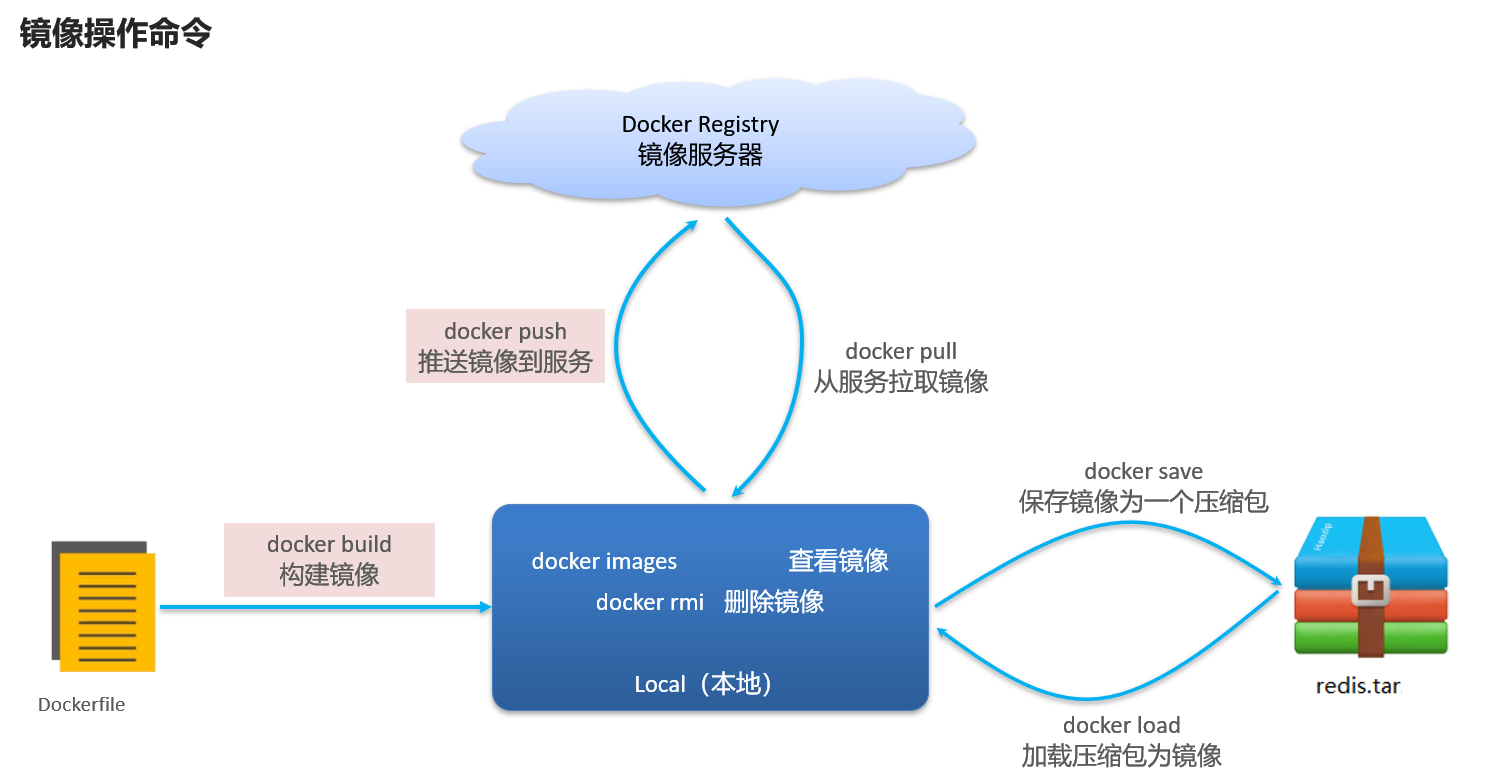
docker --help 查看docker所有常见命令
dokcer {命令} --help 查看某个命令具体的
格式和参数image 就是
镜像的意思
案例1-拉取、查看镜像
从DockerHub中拉取一个nginx镜像并查看
-
首先去镜像仓库搜索nginx镜像,比如DockerHub
-
根据查看到的镜像名称,拉取自己需要的镜像,通过命令:docker pull nginx(这个命令会在dockerhub中给出)
-
通过命令:docker images 查看拉取到的镜像
案例2-保存、导入镜像
利用docker save将nginx镜像导出磁盘,然后再通过load加载回来
-
利用docker xx --help命令查看docker save和docker load的语法
例如,查看save命令用法,可以输入命令:
docker save --help
命令格式:
docker save -o [保存的目标文件名称] [镜像名称]
-
使用docker save导出镜像到磁盘
运行命令:
docker save -o nginx.tar nginx:latest
-
使用docker load加载镜像
先删除本地的nginx镜像:
docker rmi nginx:latest
然后运行命令,加载本地文件:
docker load -i nginx.tar
练习案例
需求:去DockerHub搜索并拉取一个Redis镜像
-
去DockerHub搜索Redis镜像
-
查看Redis镜像的名称和版本
-
利用docker pull命令拉取镜像
-
利用docker save命令将 redis:latest打包为一个redis.tar包
-
利用docker rmi 删除本地的redis:latest
-
利用docker load 重新加载 redis.tar文件
容器操作
容器相关命令
容器操作的命令如图:
![[外链图片转存失败,源站可能有防盗链机制,建议将图片保存下来直接上传(img-dTdHeZNU-1651575202505)(D:\Photos\markdown\image-20220423185925273.png)]](https://img-blog.csdnimg.cn/e90b64fd16e5404b9c3c4ec44b55d9f1.png)
容器保护三个状态:
- 运行:进程正常运行
- 暂停(pause):进程暂停,CPU不再运行,并不释放内存
- 停止(stop):进程终止,回收进程占用的内存、CPU等资源
其中:
- docker
run:创建并运行一个容器,处于运行状态 - docker
pause:让一个运行的容器暂停 - docker
unpause:让一个容器从暂停状态恢复运行 - docker
stop:停止一个运行的容器 - docker
start:让一个停止的容器再次运行 - docker
rm: 删除一个容器(包括其中所有的运行环境) - docker
ps: 查看所有容器及其信息
案例-创建并运行一个容器
创建并运行一个nginx容器的命令:
docker run --name {容器名称} -p {宿主机端口}:{容器端口} -d {镜像名称}
命令解读:
- docker run :创建并运行一个容器
- –name : 给容器起一个名字,比如叫做mn
- -p :将宿主机端口与容器端口映射,冒号左侧是
宿主机端口,右侧是容器端口 - -d:后台运行容器
这里的-p参数,是将容器端口映射到宿主机端口。
默认情况下,容器是隔离环境,我们直接访问宿主机的80端口,肯定访问不到容器中的nginx。
现在,将容器的80与宿主机的8001端口关联起来,当我们访问宿主机的8001端口时,就会被映射到容器的80,这样就能访问到nginx了, 类似于NET(内网穿透)
一个镜像对应一个容器
案例-进入容器,修改文件
需求:进入Nginx容器,修改HTML文件内容
提示:进入容器要用到docker exec命令
步骤:
-
进入容器。进入我们刚刚创建的nginx容器的命令为:
docker exec -it {容器名称} bash命令解读:
-
docker exec :进入容器内部,执行一个命令
-
-it : 给当前进入的容器创建一个
标准输入,输出终端,允许我们与容器交互 -
bash: 生成一个bash终端命令格式, 也可以是一个具体的命令, 表示进入容器后立即执行这个命令
-
-
进入nginx的HTML所在目录
/usr/share/nginx/html容器内部会模拟一个
独立的Linux文件系统,看起来如同一个linux服务器一样:nginx的环境、配置、运行文件全部都在这个文件系统中,包括我们要修改的html文件。
查看DockerHub网站中的nginx页面,可以知道nginx的html目录位置在
/usr/share/nginx/html进入该目录, 找到
index.html文件 -
修改index.html的内容
容器内没有
vim和vi命令,无法直接修改,我们用下面的命令来修改:sed -i -e 's#Welcome to nginx#欢迎来到nginx#g' -e 's#<head>#<head><meta charset="utf-8">#g' index.html在浏览器访问自己的linux机器地址,例如我的是:http://59.110.138.164:8001/,即可看到结果
-
最后可以通过
exit命令来退出容器





















 1万+
1万+











 被折叠的 条评论
为什么被折叠?
被折叠的 条评论
为什么被折叠?








